
Mediakeskuksen ohjelmistot ja laitteistot ovat kehittyneet räjähdysmäisesti viimeisen kymmenen vuoden aikana, mutta voi silti olla melko tuskaa saada kauko-ohjain käyttöön laitteen kanssa. Tänään tarkastelemme Flirc IR -donglea, uskomattoman fiksua ja tehokasta tapaa yhdistää kaukosäädin lähes mihin tahansa mediakeskukseen.
Mikä on Flirc?
Flirc (20 dollaria) on pieni USB-sovitin, joka on noin puolet perinteisen peukaloaseman koosta. Ensi silmäyksellä olisi huomattavan helppoa sekoittaa Flirc-yksikkö todelliseen peukaloasemaan, koska kirkas kotelo, näkyvä piirilevy ja IR-vastaanotinkohdat (jotka muistuttavat paljon LED-merkkivaloja) kaikilta osin tukevat peukaloasemien suunnittelua .
Flirc-yksikkö on kuitenkin paljon älykkäämpi kuin yksinkertainen tallennusyksikkö, ja se toimii ehdottoman nerokkaana ratkaisuna infrapunapohjaisten kaukosäätimien linkittämiseen mediakeskusohjelmistoihin. Näet, että tyypillisen yleis- tai TV-kaukosäätimen linkittäminen mediakeskusjärjestelmään, kuten Raspberry Pi, jossa on Kodi / XBMC, Amazon Fire TV, Plex- tai Windows Media Center -tietokone tai muu vastaava: nämä laitteet on joko optimoitu omalle erityiselle kaukosäätimelleen (kuten Amazon Fire TV: n mukana toimitetulle Bluetooth-kaukosäätimelle) tai ne on optimoitu näppäimistölle kartoitaville näppäinkartoille (kuten Kodi / XBMC ja Windows Media Center).
Älä ymmärrä meitä väärin, on enemmän kuin mahdollista kaivaa monien mediakeskuksen ohjelmistopakettien (kuten Kodi / XBMC) suolet ja muuttaa avaimet uudelleen. Se ei kuitenkaan ole kevyt tehtävä eikä varmasti tehtävä aloittelijoille. Lisäksi se edellyttää, että olet jo ostanut jonkinlaisen IR-donglen (joka vie sinut mihin tahansa hintaan 10-20 dollaria).

Toisaalta FLIRC kiertää koko ongelman melko uudella tavalla. Sen sijaan, että FLIRC-yksikkö toimisi ”tyhmänä” IR-USB-sillana, joka yksinkertaisesti välittää IR-komennot isäntäkäyttöjärjestelmälle, se on itse asiassa ohjelmoitava laite, joka käyttää USB HID (Human Interface Device) -standardeja näppäimistön jäljittelemiseen.
Oletetaan siis, että käyttämäsi mediakeskuksen ohjelmisto on näppäillyt näppäimistön Koti-näppäimelle palataksesi mediakeskusohjelmiston aloitusnäyttöön. Voit ottaa mediakeskuksen kaukosäätimen painikkeen ja yhdistää sen FLIRC-järjestelmän kautta edustamaan Koti-näppäintä perinteisellä näppäimistöllä. Sitten kun FLIRC-dongle on kytketty mediakeskukseesi ja painat kaukosäätimen painiketta, mediakeskus huijataan ajattelemaan, että FLIRC USB-dongle on itse asiassa näppäimistö ja että olet juuri painanut Koti-näppäintä.
Tämän ratkaisun fiksuus on siinä, että se on yleismaailmallinen. Et tarvitse erityisiä ohjaimia, sinun ei tarvitse muokata laitteen näppäinkarttoja (jos pystyt edes siihen), etkä tarvitse erillistä kaukosäädintä. Voit linkittää kirjaimellisesti minkä tahansa IR-pohjainen kaukosäädin minkä tahansa mediakeskusjärjestelmä, jossa on USB-portti, joka hyväksyy näppäimistön.
Sivuseinona ennen kuin jatkat opetusohjelmalla, FLIRC tekee myös todella mahtava Raspberry Pi 2 / B + -kotelo (~ 16 dollaria), jossa on integroitu alumiinirungon jäähdytyselementti; Jos etsit hyvää mediakoteloa Pi: lle, se ei ole vain hyvännäköinen, vaan myös melko tehokas pitämään laudan viileänä. Flirc-projektin takana olevat ihmiset ovat selvästi rakentamassa korkealaatuista mediakeskuskokemusta kaikkialle.
Kuinka määrittää Flirc
Jotta voit määrittää Flircin oikein, tarvitset kolme asiaa: Flirc-sovitin / ohjelmisto, kaukosäädin, jota haluat käyttää mediakeskuksen kanssa, ja luettelo kyseisen mediakeskuksen ohjelmiston näppäimistön syötteistä ja pikavalinnoista. Katsotaanpa, kuinka selvittää laitteesi näppäinkartta ja kuinka sitten Flircin avulla linkität nykyisen näppäinkartan kauko-ohjaimeen.
Avainkartan määrittäminen
Vaikka Flirc-kokoonpano-ohjelmisto sisältää harkitusti painikkeiden avainkartat Kodille / XBMC: lle, Boxee: lle, Windows Media Centerille, Amazon Fire TV: lle ja jopa tavallisten näppäimistömedianäppäinten kartoittamiselle (ja arvostamme tätä huomaavaisuutta), on hyvä osata etsiä ja tutkia avainkartta ilman ohjelmiston apua, jotta voit tehokkaasti kartoittaa mitä tahansa Flirciin (eikä vain heidän antamiaan ennalta kartoitettuja merkintöjä).
Tätä varten Flircin käyttöönoton ensimmäinen vaihe on määrittää, mitkä näppäimistökomennot tekevät mitä mediakeskuksessa. Ihannetapauksessa tämän prosessin tulisi olla yhtä yksinkertaista kuin kääntyä Googlen puoleen ja etsiä jotain esimerkiksi ”[media center name]-näppäinkartta” tai “[media center name]-pikanäppäimet”.
Tässä on luettelo yleisten mediakeskuksen ohjelmisto- ja laitteistojärjestelyjen pikanäppäimistä:
Viimeinen merkintä, Amazon Fire TV: n virallinen pikanäppäinluettelo, on hyvä esimerkki virallisesta luettelosta, joka on vähän riittämätön. Tuntemattomista syistä Amazon luetteloi yksinkertaiset pikanäppäimet (kuten nuolinäppäinavigointi), mutta ei luetella edistyneempiä (ja hyödyllisiä) pikavalintoja, kuten F12-näppäimen painaminen palataksesi Fire TV -aloitusnäyttöön. Näiden edistyneempien pikavalintojen kaivaminen vaati siirtymistä osioon Kodi wiki USB-näppäimistöjen ja Fire TV: n yhdistämisestä .
Jos Google Fu epäonnistuu (tai online-tilassa ei vain ole hyvää avainkarttaluetteloa), sinun on tehtävä se vanhalla tavalla ja liitettävä USB-näppäimistö mediakeskukseesi ja testattava kaikki näppäimet selvittää mitä he tekevät. Se on vähän tylsiä, mutta se on typerää, koska näet tarkalleen, mitä kukin avain tekee todellisessa maailmassa.
Kun olet aseistettu avainkartalla joko Google-haun kautta tai tarkistamalla näppäinkartan itse, on aika siirtyä tietokoneesi yli ja ohjelmoida Flirc-dongle.
Flircin ohjelmointi
Flirc-donglen ohjelmointiin tarvitaan tietokone, kopio Flirc-ohjelmistosta (alustojen välinen ja saatavilla täältä ) ja kauko-ohjain, jonka haluat kartoittaa Flirciin.
Asenna ohjelmisto ja liitä sitten Flirc-dongle ennen sen suorittamista ja anna käyttöjärjestelmän havaita se uudena USB-laitteena. Kun järjestelmä tunnistaa donglen, suorita Flirc-sovellus. Löydät itsesi päänäytöltä, jossa on yleinen kaukosäädin ja viesti "Aloita nauhoitus napsauttamalla näppäintä" ja "mene!" -painiketta.

Flirc-dongle-ohjelmointiprosessia voidaan lähestyä monella tapaa. Voit painaa "mene!" -painiketta aloittaaksesi vaiheittaisen ohjatun prosessin, joka opastaa pariliitoksen muodostamiseksi perusnäppäinyhdistelmien muodostamiseen, voit käyttää mukana toimitettuja näppäinkarttoja (esimerkiksi suosituissa mediakeskuksissa, kuten Kodi / XBMC ja Fire TV), tai käyttää näppäimistö kartoittaa kukin kaukosäätimen painike näppäimen painallukseen.
Näin ohjattu perustoiminto näyttää toiminnassa. Kun painat "go!" se vilkkuu yleisen kaukosäätimen näppäimiä kehottaa sinua painamaan vastaavaa näppäintä, jota haluat käyttää fyysisessä kaukosäätimessä.
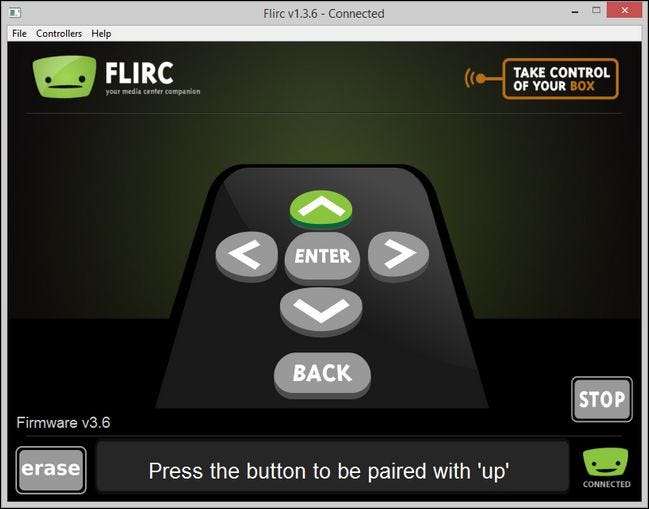
Lisäksi näytön alaosassa oleva teksti osoittaa, mihin painike toimii (harvinaisissa tapauksissa, kun se ei ole selvä vilkkuvan painikkeen kuvakkeesta). Sinun tarvitsee vain painaa kaukosäätimen fyysistä painiketta, jonka haluat kartoittaa kyseiseen mediakeskustoimintoon. Kun painike on tallennettu onnistuneesti, se siirtyy seuraavaan painikkeeseen. Jos teet virheen, paina "poista" -painiketta vasemmassa alakulmassa ja sinua pyydetään painamaan fyysistä kaukosäätimen painiketta, jonka haluat poistaa ja muokata uudelleen.
Peruspainikkeiden kokoonpano on kuitenkin hieman yksinkertainen useimpiin tarpeisiin, joten katsotaanpa, miten voit yhdistää näppäinpainallukset tiettyihin mediakeskuksen toimintoihin ja koko näppäimistöön.
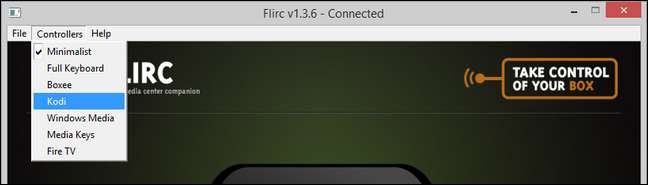
Valitse valikkoriviltä ”Controllers” ja valitse sitten avattavasta valikosta esitäytetty mediakeskuksen näppäinkartta, jota haluat muokata. Esittelytarkoituksiin käytämme Kodi Media Centerin avainkarttaa.
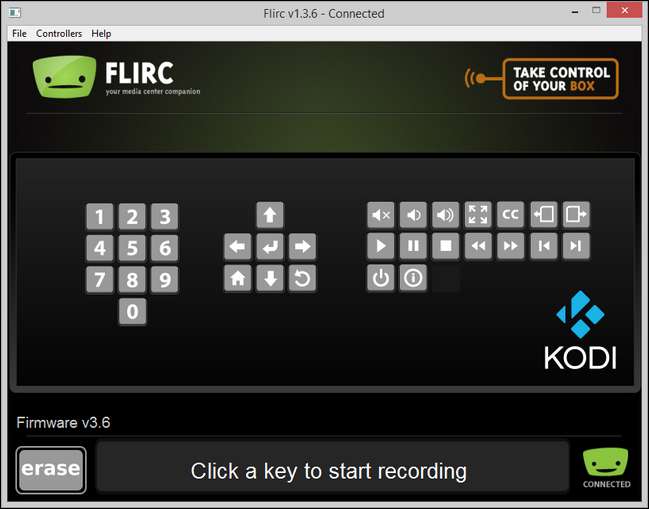
Täältä löydät kaikki Kodi Media Centerin päätoiminnot, jotka kaikki ovat valmiita kartoittamaan. Napsauta painikkeita napsauttamalla kutakin toimintoa ja painamalla sitten fyysisen kaukosäätimen vastaavaa painiketta. Esimerkiksi testikaukosäätimellämme oli joukko värillisiä painikkeita, jotka (oletusarvoisesti) eivät tehneet mitään Kodissa. Flircin avulla pystyimme osoittamaan nämä painikkeet hyödylliseen toimintoon (kuten muuttamaan merkitsemätön vihreä painike kotipainikkeeseen ja merkitsemätön keltainen painike suljettuun tekstityspainikkeeseen).
Jos huomaat, että ohjattu peruskurssi tai edistyneempi mediakeskuskohtainen ohjattu toiminto ei tarjoa tarpeeksi rakeista hallintaa (tai jos ohjelman mukana toimitetut näppäinkartat ovat vanhentuneita mediakeskuksen ohjelmistoversiolle), voit aina ottaa useimmat kädet reitillä ja kartoittaa kaukosäätimen painikkeet suoraan näppäimistön näppäimiin. Vedä koko näppäimistö ylös valitsemalla valikkoriviltä Ohjaimet -> Näppäimistö.
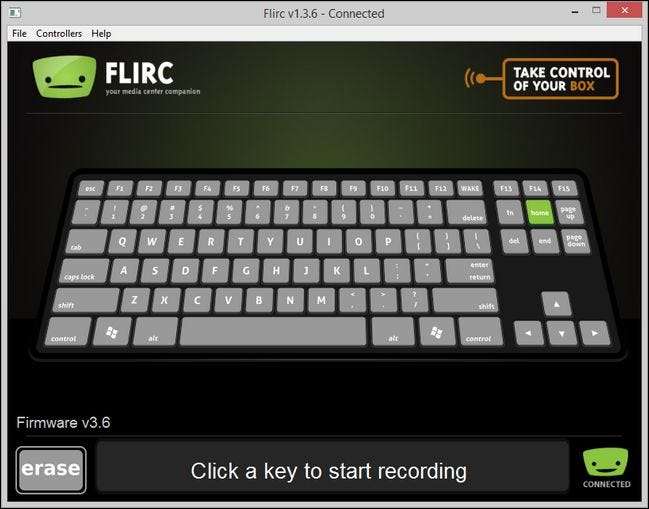
Voit yhdistää paitsi näppäimet myös pari näppäinyhdistelmiä. Oletetaan esimerkiksi, että mediakeskustasi ohjelmistossa on pikanäppäin CTRL + SHIFT, joka vie sinut äskettäin lisättyihin TV-ohjelmiin (tai vastaavaan). Voit ohjelmoida fyysisen kaukosäätimen painikkeen viedäksesi sinut äskettäin lisättyihin TV-ohjelmiin kartoittamalla siihen CTRL + VAIHTO.
Kun olet määrittänyt asetukset, muista tallentaa kokoonpanosi valitsemalla Tiedosto -> Tallenna kokoonpano ja nimeämällä määritystiedosto sellaiselle, mikä on helposti ymmärrettävissä kuukausien kuluttua, kun haluat muokata näppäinkarttaa (kuten "olohuone-ikkunat"). -media-center.fcfg ”).
Jos haluat varmistaa, että näppäimet on kartoitettu oikein Flirc-donglessa, voit avata käyttöjärjestelmässä yksinkertaisen tekstieditorin, kuten Muistion, ja painaa kaukosäätimen painikkeita. Muista, että Flircin koko taika on, että se käänsi kaukosäätimen painikkeet (ja tuloksena olevat IR-koodit säteilytettiin kaukosäätimestä) tavallisiksi USB HID -näppäimistön painalluksiksi. Jos olet ohjelmoinut kaukosäätimen painikkeen vastaamaan “s” -näppäintä, koska se on pikakuvake mediakeskuksen ohjelmistossa, niin kun painat kauko-ohjaimen painiketta, kun tekstieditori on auki, arvasit, että ”s” ilmestyy muokkauskenttään.
Flircin käyttäminen Media Centerissä
Olemme oppineet näppäinkartoista, olemme kartoittaneet huolellisesti, minkä kaukosäätimen painikkeiden tulisi vastata mitä näppäimistön näppäimiä, ja tässä vaiheessa kaikki kovat asiat ovat takanamme. Flirc-donglea käytetään tosiasiallisesti sen jälkeen, kun olet tehnyt ahkeran ohjelmointityön, se on kitkatonta.

Asenna dongle yksinkertaisesti laitteellesi siten, että kaksi pientä infrapunavastaanotinta näkyvät sinulle missä tahansa istut ja käytät kaukosäädintä. Jos mediakeskustietokoneesi istuu USB-portin kanssa, joka osoittaa sohvallesi, tämä on yhtä helppoa kuin vain kytkeä sovitin. Jos se on piilotettu television jalustan tai vastaavan taakse eikä USB-portti ole suorassa näköyhteydessä, sinun on noudettava yksinkertainen USB-jatke sijoittaa se oikein.
Siinä kaikki siinä! Puhuessamme varhaismediakeskusten käyttöönottajien kokemuksesta, jotka ovat törmänneet kauko-ohjainkokoonpanoihin yli vuosikymmenen ajan, lupaamme teille, että Flirc-kokemus on helpoin tapa saada kaukosäädin toimimaan missä tahansa mediakeskuksessa, joka tukee USB-näppäimistöjä (kädet alas muihin menetelmiin verrattuna).
Onko sinulla kiireinen kysymys Flircistä tai mediakeskuksista yleensä? Siirry alla olevaan foorumiin ja teemme parhaamme vastata niihin.







